iPhone che vibra in modo casuale da solo: correzione

Il tuo iPhone vibra automaticamente da solo? Esistono alcune app che potrebbero far vibrare il tuo iPhone ogni volta che invia una notifica. Quindi, se vuoi fermare questa vibrazione irregolare sul tuo iPhone, puoi farlo seguendo questi semplici passaggi sul tuo telefono. Non consentire le notifiche di app non essenziali sul dispositivo.
Correzione 1: disabilita le notifiche per le app non necessarie
Trova l’app colpevole e disattiva le notifiche nelle impostazioni dell’app. Quando disabiliti le notifiche dell’app, l’iPhone non vibrerà in modo casuale.
Passaggio 1 – Per fare ciò, devi identificare l’app che ti sta inviando queste fastidiose notifiche con vibrazione.
Passaggio 2: nota semplicemente il nome dell’app quando ricevi tali notifiche.
Passaggio 3: successivamente vai alla pagina Impostazioni sul tuo iPhone.
Passaggio 4: scorri verso l’alto la pagina Impostazioni e sarai in grado di identificare l’app.
Passaggio 5: aprilo .
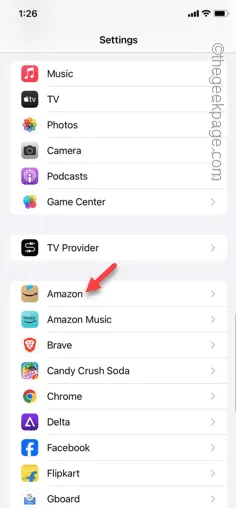
Passaggio 6: all’interno delle impostazioni dell’app, trova e apri ” Notifiche e banner “.
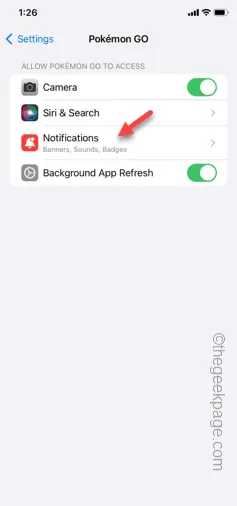
Passo 7 – Ora puoi impostare ” Consenti notifiche ” sulla modalità ” Disattiva “.
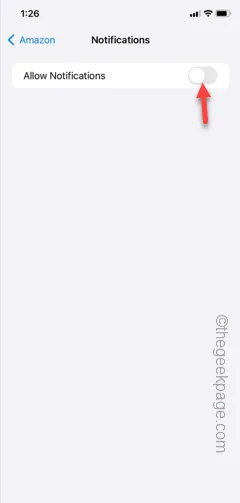
Dopo aver disabilitato la funzione di notifica dell’app, il tuo iPhone non vibrerà inutilmente.
Se sei un giocatore di Pokémon GO, quell’app ha l’abitudine di inviare diverse notifiche che potrebbero far vibrare il tuo iPhone.
Passaggio 1: quindi, devi disabilitare tutte le notifiche dal gioco.
Passaggio 2: quindi apri le Impostazioni nell’iPhone.
Passaggio 3: successivamente scorri verso il basso e apri il gioco ” Pokémon GO “.
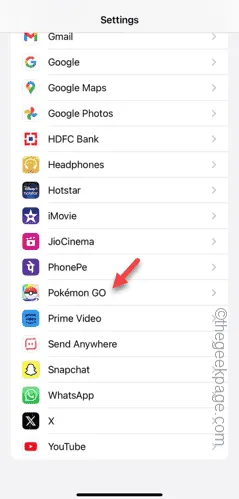
Passaggio 4: apri nuovamente le impostazioni ” Notifiche e banner “.
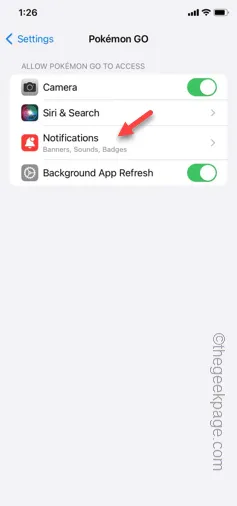
Passaggio 5: disattiva le notifiche nelle impostazioni del gioco.
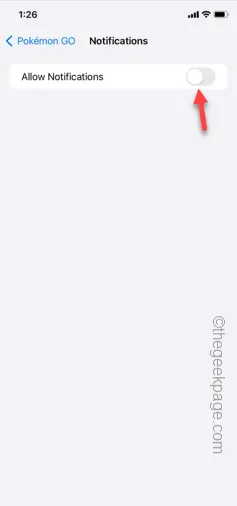
La disattivazione della notifica dell’app dovrebbe risolvere il problema delle vibrazioni dell’iPhone.
Correzione 2: attiva la modalità silenziosa
Passando alla modalità silenziosa è possibile anche silenziare tutte le notifiche.
Passo 1 – Ma devi prima modificare alcune impostazioni su iPhone.
Passaggio 2: nelle Impostazioni dell’iPhone, vai all’impostazione ” Suoni e Haptics “.
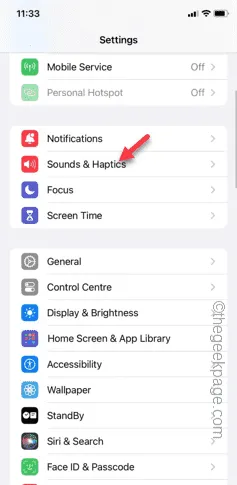
Passaggio 3 : aprire il modulo ” Haptics “.
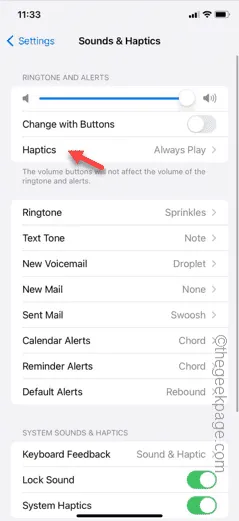
Passaggio 4: assicurati di impostare la modalità “Haptics per suonerie e avvisi” su ” Non giocare in modalità silenziosa “.
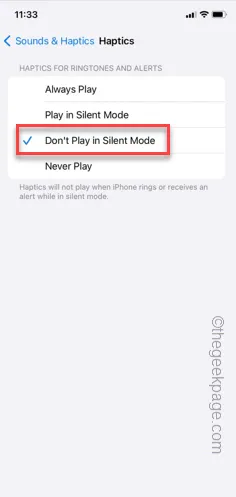
In questo modo, il tuo iPhone non emetterà vibrazioni o feedback tattile quando viene visualizzata una notifica in modalità silenziosa.
Passaggio 5: ora sposta semplicemente lo ” Slider di avviso ” in modalità silenziosa .
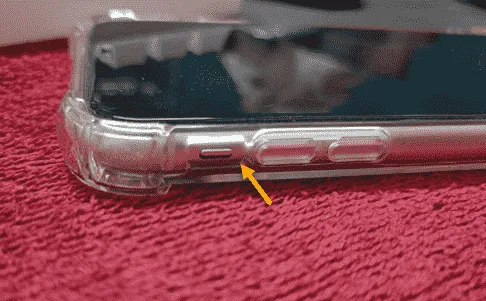
Nessuna delle app ti invierà una notifica che farà vibrare l’iPhone. Sebbene questa sia una soluzione alternativa, puoi aggiornare le app sull’iPhone.
Correzione 3 – Ripristina tutte le impostazioni dell’iPhone alla modalità predefinita
Un singolo errore nelle Impostazioni dell’iPhone può causare questo problema di vibrazione irregolare. Quindi, devi ripristinare l’iPhone al livello predefinito.
Passaggio 1: quando sei nelle Impostazioni dell’iPhone, vai alla scheda ” Generale “.
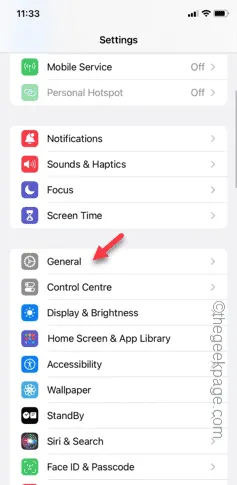
Passaggio 2 – Scorri verso l’alto e accedi a ” Trasferisci o ripristina iPhone “.
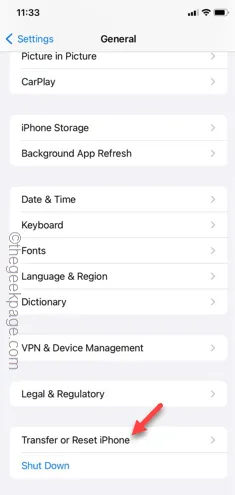
Passaggio 3: aprire le impostazioni ” Ripristina “.
Passaggio 4: ora devi toccare l’opzione ” Ripristina tutte le impostazioni “.
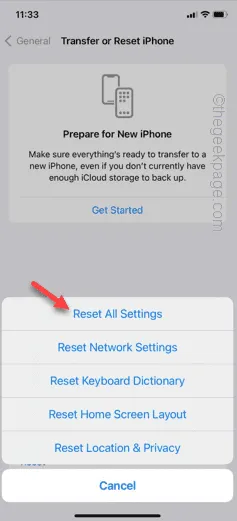
Basta seguire qualche altro passaggio per ripristinare tutte le impostazioni dell’iPhone. Il telefono verrà riavviato per ripristinare automaticamente la configurazione dell’iPhone.
Al riavvio del telefono, puoi sbloccare il dispositivo e verificare se l’iPhone vibra o meno.



Lascia un commento